Proceso de uso
1.1. Preparar diario de pagos
El proceso se debe hacer desde un diario de pagos. La forma más rápida es generando una “propuesta de pagos a proveedores”.
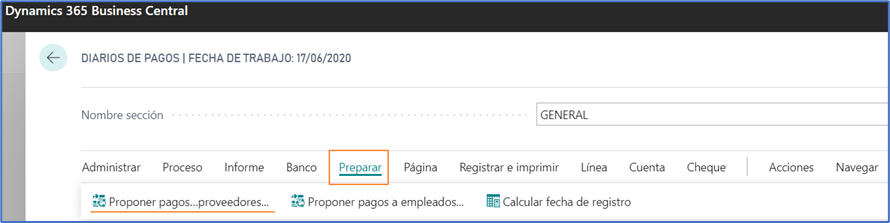
lustración 7
Esta opción, según los filtros que se rellenen, genera las líneas de diario con los documentos pendientes de pagar a los proveedores.
El producto confirming no puede gestionar los abonos por lo que estos deben ser liquidados antes de realizar la propuesta de pagos.
Cada factura que se debe liquidar debe estar contemplada en una línea diferente del diario de pagos. No es posible liquidar varias facturas en una línea. Debido a esto, no es posible usar la opción “una línea por proveedor” al lanzar la “propuesta de pagos a proveedores”.
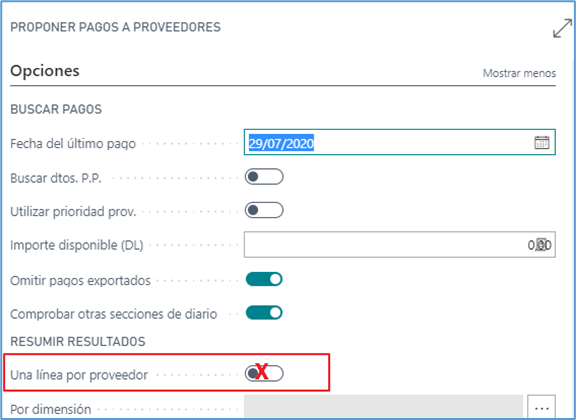
Ilustración 8
Es muy importante que los movimientos estén liquidados entre sí y las fechas de vencimientos sean correctas.
1.2. Seleccionar líneas
Una vez propuestas las líneas se debe elegir seleccionar las líneas que se quieren añadir a la orden de pago. Se puede seleccionar de manera estándar. Si se quiere seleccionar todo se puede usar CTRL+A.
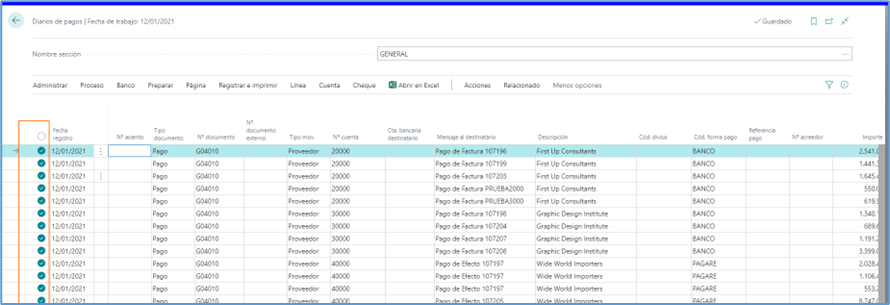
Ilustración 9
1.3. Mover a orden de pago
En este paso se procede a generar la orden de pago que contendrá la información del pago final. Este punto se encuentra al lado de la opción Marcar del punto anterior. (Ver Ilustración 9).
Una vez pulsado se abre la siguiente ventana:
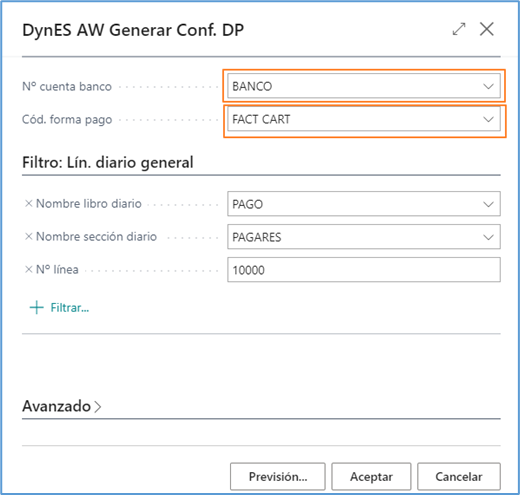
Ilustración 10
- Número Cuenta Banco: banco desde el que se va a realizar el confirming.
- Cód. Forma de pago: en este punto se debe seleccionar la forma de pago creada en la configuración (Ver punto 3.5).
Al aceptar el sistema nos abrirá una ventana que contendrá la información del Banco por el que se hará el pago, así como los importes a pagar para cada proveedor.
Las fechas de vencimientos son las de cada una de las facturas. Se pueden modificar antes de hacer la propuesta en “movimientos proveedor”.
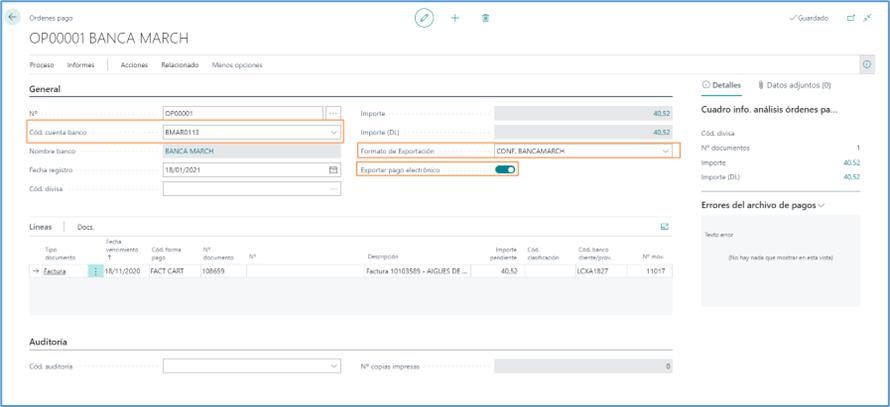
Ilustración 11
1.4. Selección del formato de exportación
Con la orden de pago creadas, se debe seleccionar qué “Formato de Exportación” se desea usar.
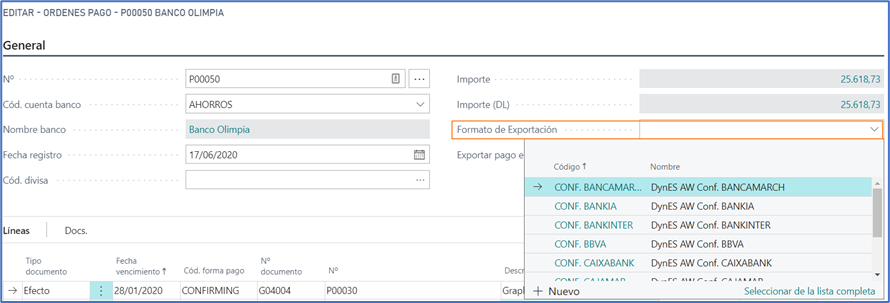
Ilustración 12
Aquí aparecerá un listado con los distintos formatos de confirmings que tenga contratado. Sólo deberá seleccionar el que le corresponda al banco desde el que se realizará el pago.
1.5. Exportación del fichero
Con el formato seleccionado y con la casilla de “exportar pago electrónico” marcada se puede generar el fichero final.

Ilustración 13
El fichero obtenido es el que se debe subir a la web del banco de pago.
En el caso de que se no finalice el pago, esta información queda guardada y se puede acceder a ella haciendo una búsqueda de las palabras “Ordenes de pago”.
1.6. Registro de la orden de pago
Una vez que el archivo ha sido incluido en la web del banco y se ha finalizado el proceso sin ningún error se puede dar la orden como registrada en Business Central para que el sistema sepa que se ha emitido la orden. Desde la orden de pago se iniciará el siguiente paso:
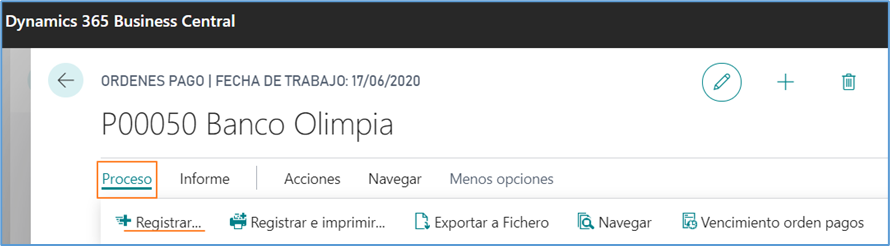
Ilustración 14
Al finalizar este proceso, la orden de pago pasa a ser una “orden de pago registrada”.
1.7. Liquidar los pagos
Hasta ahora lo que se ha hecho ha sido lanzar el confirming al banco para su ejecución. Cuando llegue el vencimiento y se haga efectivo los pagos a los proveedores también se le debe indicar a Business Central que esos pagos han sido saldados.
Para ello, se debe localizar la orden de pago registrada con la siguiente búsqueda:
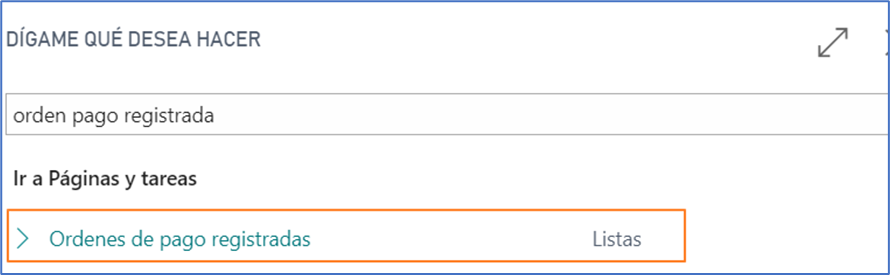
Ilustración 15
Una vez localizada y abierta la ventana de la orden de pago registrada se debe seleccionar la línea o líneas que van a ser liquidadas y darle a DOCS > Liquidar > Liq. Total (o Liq. Parcial si se ha liquidado sólo una parte).
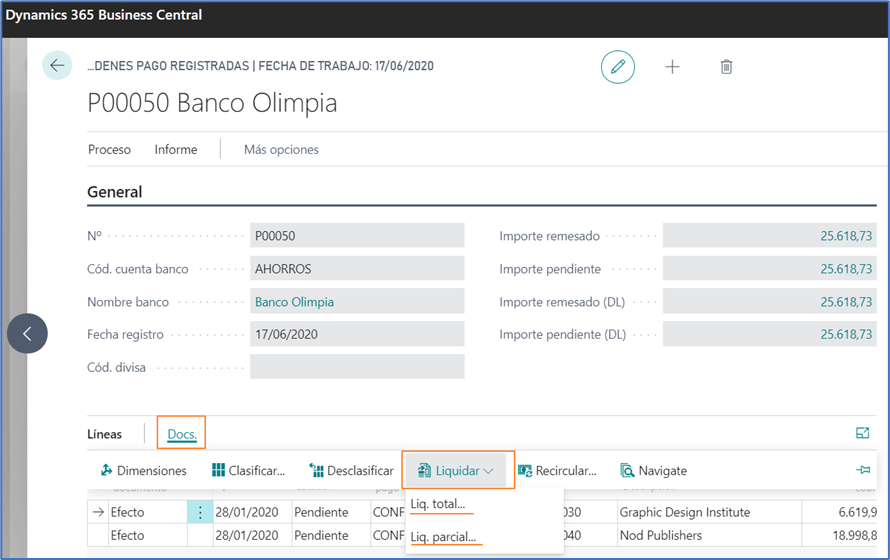
Ilustración 16
Hasta que no se procede a liquidar los estos documentos, para Business Central, el proveedor seguirá teniendo un saldo a favor. Los movimientos de liquidación hacen el asiento contable del pago por el banco en cuestión.
Una vez liquidados todos los movimientos de una orden de pago registrada esta remesa pasa a llamarse “orden de pago cerrada”.
